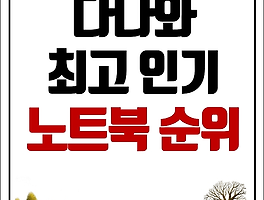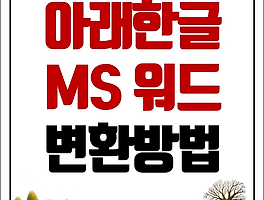반응형
오늘은 삼성 전자의 프린터 드라이버를 다운로드하고 설치하는 방법에 대해 알아보겠습니다. 프린터는 가장 많이 사용하는 메이커가 HP와 삼성전자의 프린터입니다. 프린터 가격이 많이 내려가면서 프린터보다는 토너나 잉크값이 프린터를 구매할때 더 중요한 요소가 되었습니다.
그래서 잉크젯 프린터는 무한잉크카트리지를 설치해서 판매하는 곳도 있고 토너도 무한토너를 이용할 수 있게 튜닝해서 판매하는 곳이 많습니다. 옥션에서 검색해보면 무척 많이 나옵니다. 하지만 이렇게 튜닝을 해버리고 나면 해당 프린터의 제조회사로부터 AS 서비스를 받기가 힘들어지는 단점이 있습니다.
물론 잉크나 토너의 가격을 생각해보면 사실 무한잉크나 무한토너가 훨씬 경제적이어서 고장나면 AS보다는 프린터를 새로 구입하는 분들이 많은 것 같습니다. 그런데 우리가 프린터 고장이라고 알았던 것들도 프린터 드라이버를 최신 버전으로 교체하면 정상 작동하는 경우가 많이 있습니다.
프린터 드라이버는 보통 제조회사의 홈페이지에서 찾아보면 나옵니다. 그런데 삼성전자와 같이 제품 종류가 매우 많은 곳은 자신이 찾고자하는 프린터의 드라이버를 쉽게 찾기가 힘든 점이 있습니다. 그래서 아래 부분에 삼성전자의 프린터 드라이버 다운로드 받는 곳을 다이렉트 링크로 걸어 두었습니다.
위의 삼성전자 서비스 센터의 홈페이지로 들어가면 위와 같은 화면이 뜹니다. 여기서 아래쪽에 보이는 것처럼 PC/프린터를 선택하시고 오른쪽에 있는 [프린터] 범용(유니버설) 드라이버라는 항목을 클릭합니다.
클릭하게 되면 다운로드가 진행되고 자신의 pc에 드라이버 설치파일이 저장됩니다. SamsungUniversalPrintDriver3_V3.00.13.00.exe 라는 파일을 찾아서 더블클릭하면 설치가 진행됩니다. 파일이름은 버전에 따라 뒤의 숫자가 달리 나타날 수도 있으니 참고하시기 바랍니다. 설치 과정은 설치 프로그램에서 시키는 대로 하면 무난히 잘 설치가 됩니다. 잘 모른다면 아래의 링크를 클릭하세요.
범용 유니버설 프린터 드라이버는 삼섬 전자의 거의 모든 프린터 제품에 적용되는 프린터 드라이버이니 자신이 소유하고 있는 프린터가 아주 특별한 종류가 아니라면 유니버설 프린터 드라이버를 설치하시면 됩니다. 위 화면에 보시면 프린터 자가진단 프로그램도 있으니 프린터를 진단해 보실분이라면 다운로드 해서 사용해 보면 될꺼 같네요.
오늘은 삼성 프린터 드라이버 다운로드 및 설치방법에 대해 설명 드렸습니다. HP 프린터나 엡손 프린터도 이런식으로 홈페이지를 찾아서 드라이버를 설치하는 방법은 같습니다. 그럼 즐거운 하루 되시기 바랍니다.
반응형